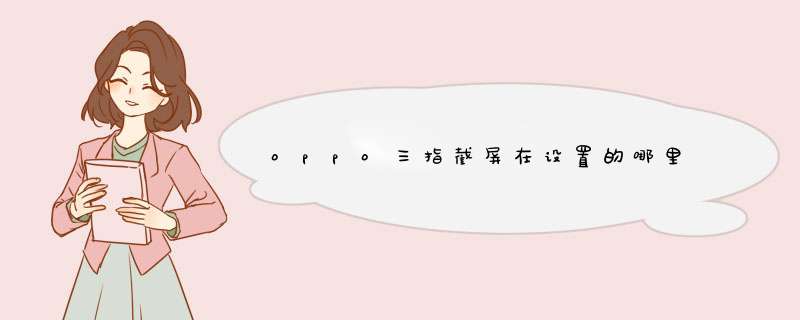
以下是截屏的操作方法,这里以OPPORenoAce手机ColorOS111版本为例。
1、按键截屏:
同时按住“电源键+音量下键”1-2秒,即可截屏。进入「设置>其他设置>截屏>物理按键」。
2、三指截屏:
三指同时按压手机屏幕下滑,即可截屏。进入「设置>其他设置>截屏>三指下滑」,或「设置>便捷辅助>手势体感>三指截屏」。
3、长截屏:
ColorOS7及以上版本,通过三指下滑或物理按键(同时按住“电源键+音量下键”)截屏后,「点击“预览图”>点击下方选项“长截屏”」,或「点击“预览图”下方的选项“长截屏”/“上下箭头”图标」,
自动长截屏或上下滑动调整截取的屏幕长度,生成长图后支持快速编辑、分享(发送)、删除等操作。
因OPPO手机系统版本不同,操作路径可能会略有差异,请以手机实际操作界面显示为准。
vivo手机截图方法如下:
非全面屏机型:同时按住HOME键+电源键即可截屏。
全面屏机型:以下几种:
方法一:同时按住音量下键+电源键。
方法二:进入设置--系统管理/快捷与辅助--超级截屏--手势截屏/三指下滑截屏/三指上滑截屏,打开开关后,三指滑动即可截屏。
(部分机型需进入设置--截屏--快速截屏--开启三指上滑截屏)
方法三:进入设置--快捷与辅助/更多设置--悬浮球中将「悬浮球」开启,然后在任意界面点击悬浮球“截屏”快捷工具完成截屏。
方法四:Jovi语音助手截屏,唤醒Jovi语音助手后,说出“截屏”,语音助手即会执行截屏操作。
若有更多疑问,可进入vivo官网/vivo商城APP--我的--在线客服或者vivo官网网页版--下滑底部--在线客服--输入人工客服进入咨询了解。
OPPO手机截屏的操作方法:
1、通过按键截屏
(1)同时按住电源键和音量减键1-2秒,即可截屏。
(2)ColorOS11及以后版本:新增物理按键截屏「同时按住电源键+音量下键截取全屏」设置开关,默认开启;关闭后,物理按键截屏不生效。
设置路径:「设置>便捷工具>截屏>物理按键截屏」。
2、三指滑动截屏:
(1)ColorOS11及以后版本:「设置>便捷工具>手势体感>三指截屏」。
(2)ColorOS60-72版本:「设置>便捷辅助>手势体感>三指截屏」。
(3)ColorOS50-521:「设置>智能便捷>手势体感>三指截屏」。
3、长截屏:
(1)ColorOS11及以后版本,长按三指下滑出屏幕底部边缘,触发自动滚动长截屏。
(2)ColorOS72及以后版本:支持自动滚动长截屏和横屏长截屏。
(3)ColorOS7及以后版本:除常规的长截屏方法外,增加了三指长按并拖出屏幕外,进行长截屏的方法。
(4)ColorOS50及以后版本,通过三指下滑或按键截屏截屏后,「点击预览图>点击下方选项“长截屏”」滑动选择截取的屏幕内容,自由调整截图末端位置,生成长图后支持快速编辑、分享、删除。
4、区域截屏:
ColorOS7及以后版本:新增区域截屏功能,「设置>其他设置(便捷工具)>截屏>三指长按」即可以截取屏幕局部区域。三指长按屏幕任意区域即可进入区域截屏,进入后可通过拖动边框调整截屏区域,完成截取后可以在下方选择取消、编辑、发送、保存等操作。
欢迎分享,转载请注明来源:品搜搜测评网

 微信扫一扫
微信扫一扫
 支付宝扫一扫
支付宝扫一扫
